Ver e transferir a utilização e os custos do Azure
Pode transferir uma discriminação diária da utilização e dos custos do Azure no portal do Azure. Apenas determinadas funções têm permissão para obter informações de utilização do Azure, como o Administrador de Conta ou o Administrador da Empresa. Para saber mais sobre como obter acesso a informações de faturação, consulte Gerir acesso às funções de utilização de faturação do Azure.
Se tiver um Contrato de Cliente Microsoft (MCA), terá de ser proprietário, contribuidor, leitor ou Gestor de faturas de um perfil de faturação para ver a utilização e os custos do Azure. Se tiver um Contrato de Parceiro Microsoft (MPA), apenas a função de administrador de faturação e Agente Administrador na organização parceira Microsoft pode ver e transferir a utilização e os encargos do Azure.
Com base no tipo de subscrição que utiliza, as opções para transferir a sua utilização e os custos variam.
Se você quiser obter dados de custo e uso usando a CLI do Azure, consulte Obter dados de uso com a CLI do Azure.
Baixar o uso para contas de faturamento MOSP
- Inicie sessão no portal do Azure.
- Procure Cost Management + Faturação.
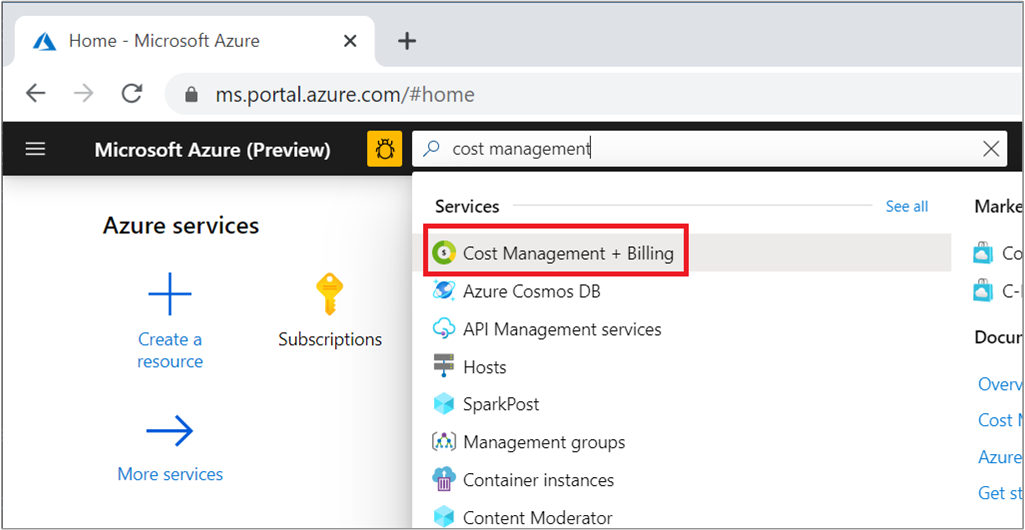
- Dependendo do seu acesso, poderá ser preciso selecionar uma Conta de faturação ou um Perfil de faturação.
- No menu esquerdo, selecione Faturas em Faturação.
- Na grelha da fatura, localize a linha do período de faturação que corresponde à utilização que quer transferir.
- Selecione o ícone de transferência ou as reticências (
...) à direita.
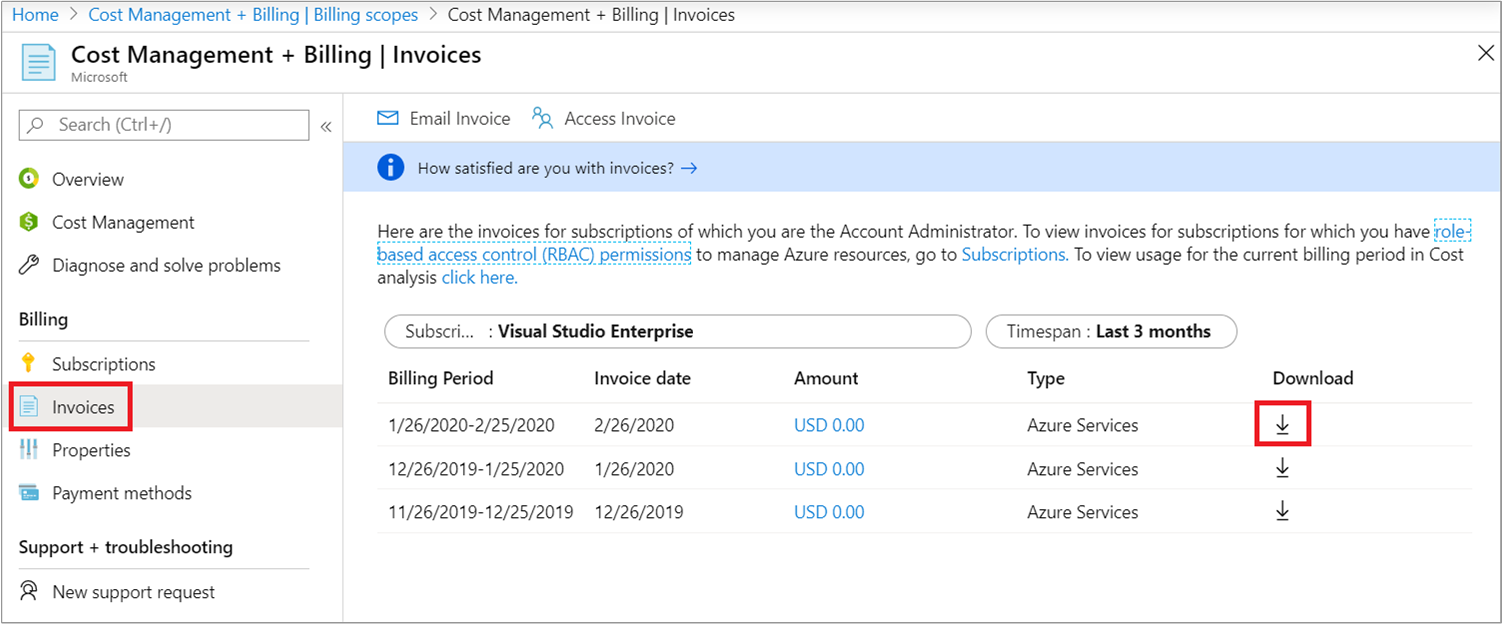
- O painel Transferência é apresentado no lado direito. Selecione Transferir na secção Detalhes de Utilização.
Transferir a utilização para clientes do EA
Para ver e transferir os dados de utilização como um cliente do EA, tem de ser um Administrador da Empresa, o Proprietário da Conta ou o Administrador do Departamento com a política de visualização de custos ativada.
- Inicie sessão no portal do Azure.
- Procure Cost Management + Faturação.
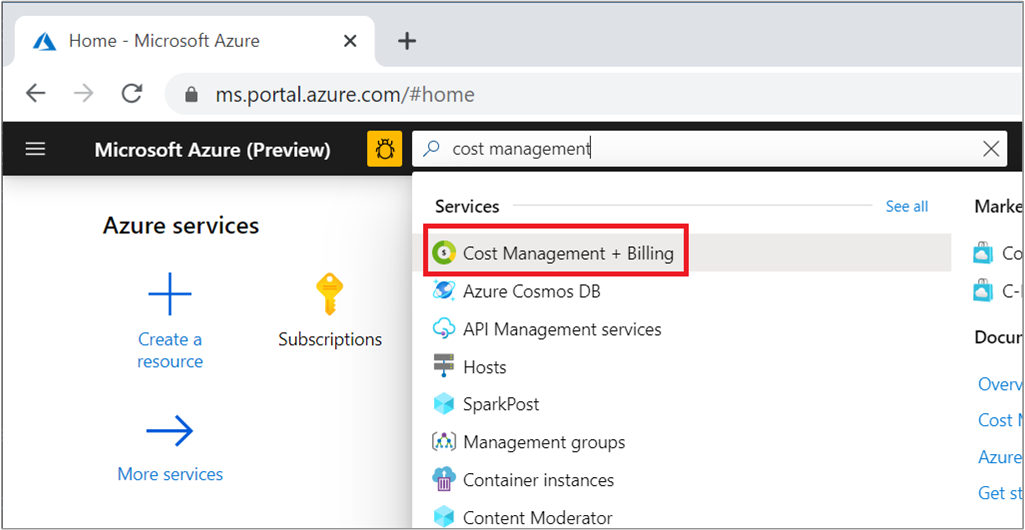
- Se tiver acesso a várias contas de faturação, selecione o âmbito de faturação da sua conta de faturação do EA.
- Selecione Utilização + custos.
- Para o mês que pretende transferir, selecione Transferir.
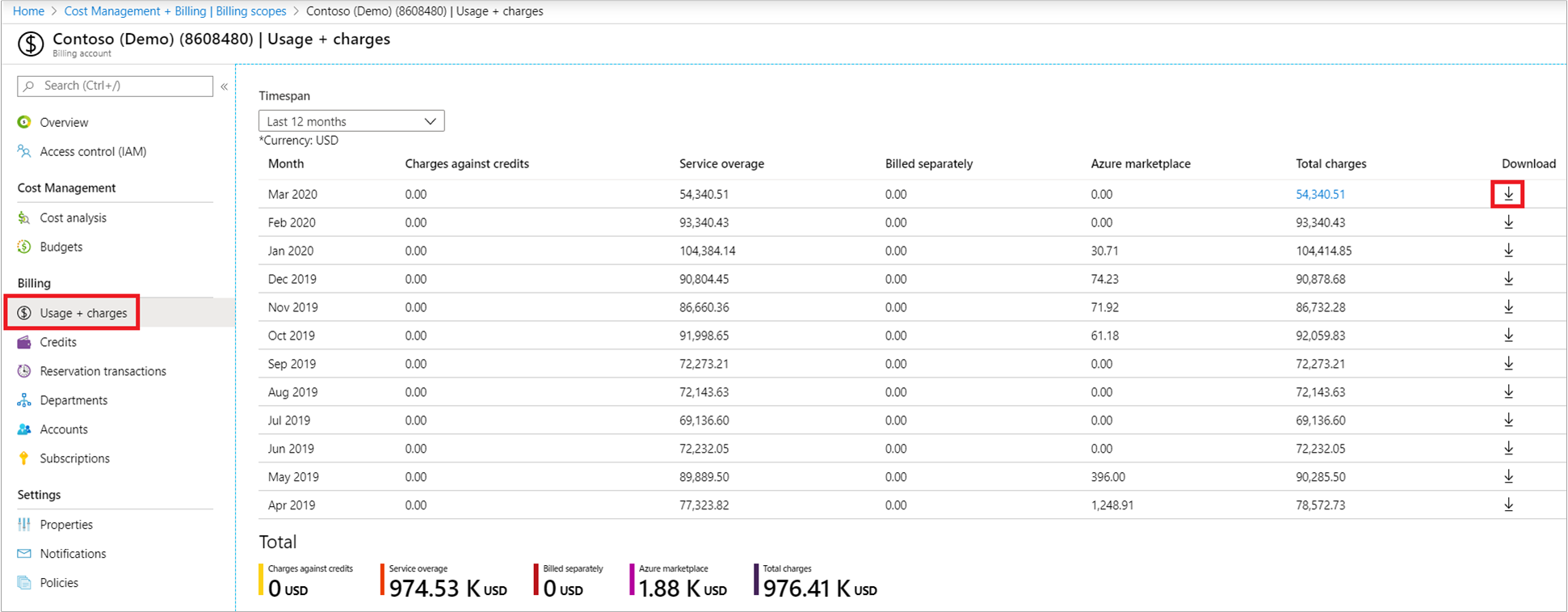
- Na página Transferir Utilização + Custos, em Detalhes de Utilização, selecione o tipo de custos que quer transferir da lista. Consoante a seleção, o ficheiro CSV apresentará todos os custos (utilização e compras), incluindo compras de RI (reserva). Ou ainda os custos amortizados (utilização e compras), incluindo compras de reserva.
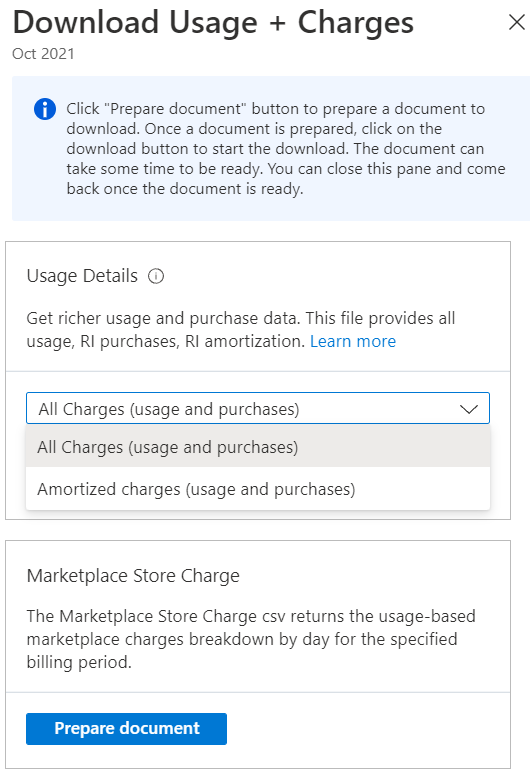
- Selecione Preparar documento.
- Pode demorar algum tempo até o Azure preparar a transferência, consoante a utilização mensal. Quando a transferência estiver pronta, selecione Transferir CSV.
Transferir a utilização do Contrato de Cliente da Microsoft
Para ver e transferir dados de utilização de um perfil de faturação, tem de ser Proprietário, Contribuinte, Leitor ou Gestor de faturas do perfil de faturação.
Use as informações a seguir para baixar seu arquivo de uso do Azure.
Transferir ficheiro de utilização
- Inicie sessão no portal do Azure.
- Procure Cost Management + Faturação.
- Se for necessário, selecione um âmbito da faturação.
- Na página de visão geral do escopo de cobrança, na parte inferior da página, em Atalhos, selecione Baixar uso e preços.
- Na página Baixar uso e preços, em Arquivo de uso do Azure, selecione Preparar. É apresentada uma mensagem de notificação a informar que o ficheiro de utilização está a ser preparado.
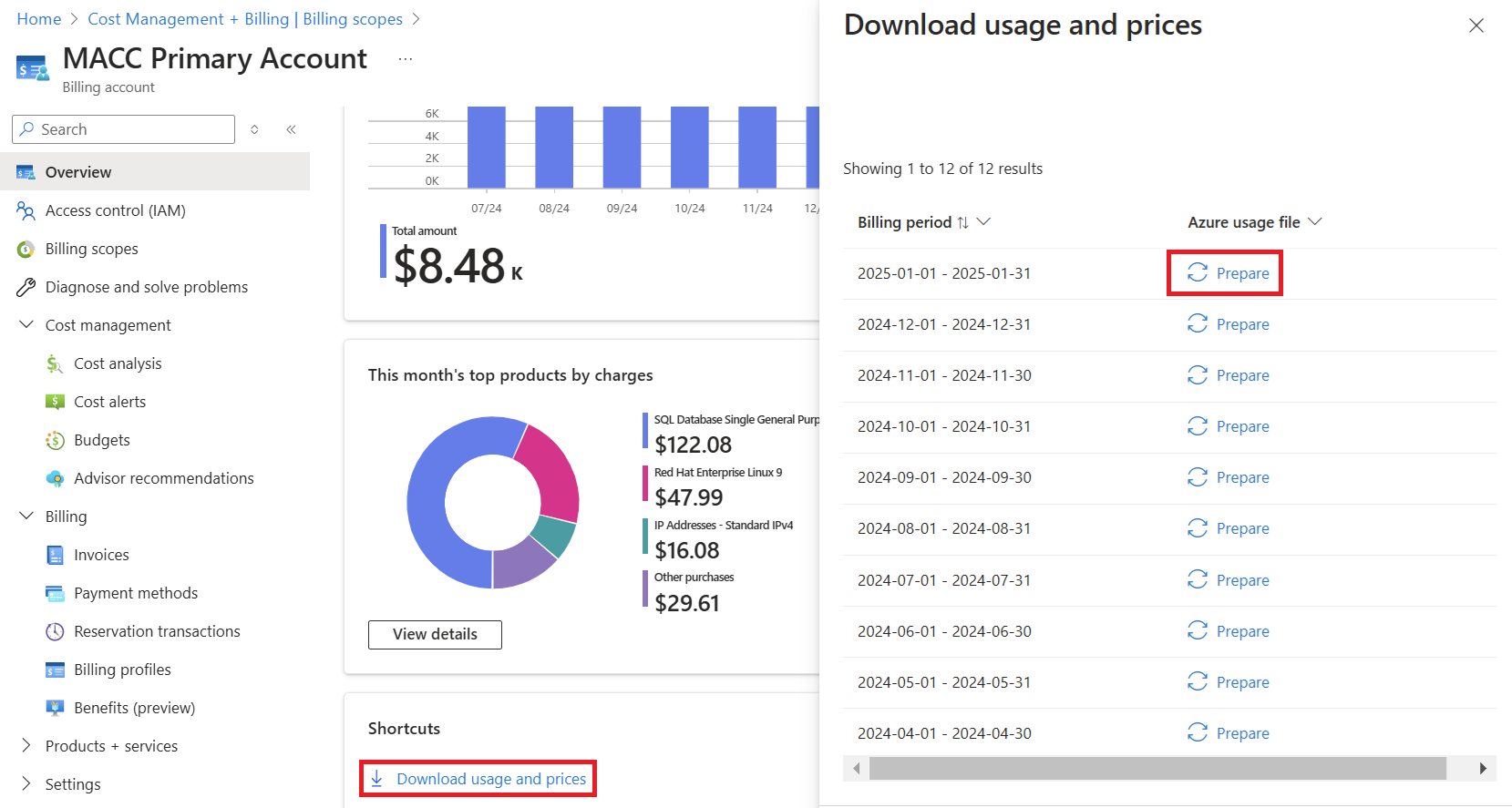
- Quando o arquivo estiver pronto para download, selecione Download. Se você perdeu a notificação, poderá visualizá-la na área Notificações no canto superior direito do portal do Azure (o símbolo do sino).
Calcular desconto no arquivo de uso
O ficheiro de utilização mostra os seguintes itens de linha por consumo:
costInBillingCurrency(Coluna AU)paygCostInBillingCurrency(Coluna AX).
Utilize as informações das duas colunas para calcular o montante e a percentagem de desconto, da seguinte maneira:
Montante do desconto = (AX – AU)
Percentagem de desconto = (Montante do desconto/AX) * 100
Obter dados de uso com a CLI do Azure
Comece por preparar o seu ambiente para a CLI do Azure:
Use o ambiente Bash no Azure Cloud Shell. Para obter mais informações, consulte Guia de início rápido para Bash no Azure Cloud Shell.
Se preferir executar comandos de referência da CLI localmente, instale a CLI do Azure. Se estiver a utilizar o Windows ou macOS, considere executar a CLI do Azure num contentor Docker. Para obter mais informações, consulte Como executar a CLI do Azure em um contêiner do Docker.
Se estiver a utilizar uma instalação local, inicie sessão no CLI do Azure ao utilizar o comando az login. Para concluir o processo de autenticação, siga os passos apresentados no seu terminal. Para outras opções de entrada, consulte Entrar com a CLI do Azure.
Quando solicitado, instale a extensão da CLI do Azure na primeira utilização. Para obter mais informações sobre as extensões, veja Utilizar extensões com o CLI do Azure.
Execute o comando az version para localizar a versão e as bibliotecas dependentes instaladas. Para atualizar para a versão mais recente, execute o comando az upgrade.
Em seguida, use os comandos az costmanagement export para exportar dados de uso para uma conta de armazenamento do Azure. Pode transferir os dados a partir daí.
Crie um grupo de recursos ou utilize um já existente. Para criar um grupo de recursos, execute o comando az group create:
az group create --name TreyNetwork --location "East US"Crie uma conta de armazenamento para receber as exportações ou utilize uma já existente. Para criar uma conta, utilize o comando az storage account create:
az storage account create --resource-group TreyNetwork --name cmdemoExecute o comando az costmanagement export create para criar a exportação:
az costmanagement export create --name DemoExport --type Usage \ --scope "subscriptions/aaaa0a0a-bb1b-cc2c-dd3d-eeeeee4e4e4e" --storage-account-id cmdemo \ --storage-container democontainer --timeframe MonthToDate --storage-directory demodirectory
Precisa de ajuda? Contacte-nos.
Se tiver dúvidas ou precisar de ajuda, crie um pedido de suporte.
Conteúdos relacionados
Para saber mais sobre a fatura e os custos de utilização, veja:
- Compreender os termos na sua utilização detalhada do Microsoft Azure
- Understand your bill for Microsoft Azure (Compreender a sua fatura do Microsoft Azure)
- Ver e transferir a fatura do Microsoft Azure
- Ver e transferir os preços do Azure da sua organização
Se tiver um Contrato de Cliente da Microsoft, veja:
- Compreender os termos da utilização detalhada do Azure do Contrato de Cliente da Microsoft
- Compreender os custos na fatura do Contrato de Cliente da Microsoft
- Ver e transferir a fatura do Microsoft Azure
- Ver e transferir os documentos fiscais do Contrato de Cliente da Microsoft
- Ver e transferir os preços do Azure da sua organização
